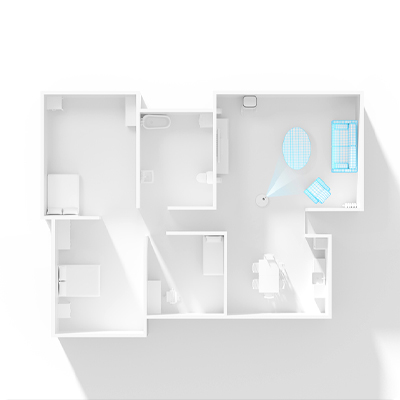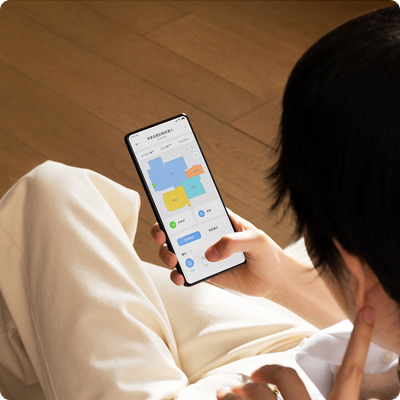Роботы-пылесосы Xiaomi продаются с достаточно объемными руководствами в комплекте. Но, купив это чудо техники, многие торопятся его включить и посмотреть, как робот примется за уборку квартиры. Чтобы оградить вас от долгого и нудного чтива инструкций, мы подготовили облегченное руководство пользователя. Сейчас расскажем, как подготовить к первому запуску пылесос, как за ним ухаживать и что еще нужно знать об этих умных устройствах.
Фото: gadgets.ndtv.com
Первая зарядка пылесоса
Все предельно просто, и мы опустим такие элементарные действия, как распаковка устройства и разматывание проводов.
-
Подключите к розетке станцию зарядки и спрячьте излишки кабеля в соответствующем кармане.
-
Разместите базу так, чтобы по бокам от нее было по 50 см и перед ней 100 см свободного места.
-
Поставьте на станцию пылесос. Если все сделали правильно, сверху на нем замигают индикаторы.
-
Если индикатор на корпусе устройства горит, не моргая, батарея заряжена и готова к работе. Нажмите кнопку включения.
Уровень заряда ниже 20% показывается красным индикатором, менее 50% — желтым, а при достаточном заряде горит белый светодиод.
Размеры Mi Robot позволяют ему заезжать под кровать. Фото: innrechmarket.com
Как настроить приложение для робота-пылесоса
Как управлять роботом-пылесосом Xiaomi через телефон — вопрос, интересующий почти каждого владельца Mi Robot. Существует специальное приложение Xiaomi, через которое можно задавать график уборки и другие параметры работы домашнего помощника.
-
Скачайте приложение Mi Home для Android или iOS.
-
После запуска программы выберите сервер. Лучше указать Европу, США или Сингапур, так как на китайских серверах некоторые опции заблокированы.
-
Войдите в учетную запись или зарегистрируйтесь.
-
В пункте добавления устройства выберите из списка Mi Robot.
-
На пылесосе нажмите кнопку с иконкой домика и подержите ее не менее 5 секунд до звукового сигнала. Он говорит об успешном подключении устройства к приложению.
-
Снова выберите Mi Robot и укажите домашнюю сеть Wi-Fi.
-
Задайте основное местоположение робота, например «Гостиная», и завершите настройку.
Проделав эти манипуляции, вы сможете управлять пылесосом через приложение, даже находясь не дома.
MiJia 1C (белый) тоньше, чем Mi Robot Vacuum Mop P (черный), и заезжает почти под любую мебель. Фото: smartrobotreviews.com
Небольшая, но важная подготовка квартиры
Чтобы в процессе уборки не возникло проблем, лучше потратить несколько минут на небольшую подготовку комнат:
-
Все провода, в которых может запутаться Mi Robot, уберите с пола.
-
Мелкие вещи пылесос может всосать, поэтому их тоже нужно убрать.
-
Зоны, в которые пылесосу нельзя заезжать, нужно ограничить магнитными лентами (приобретаются отдельно). Конечно, можно расставить какие-либо физические барьеры, но это нерационально.
-
Обязательно ограничьте пылесосу доступ к ступенькам, с которых он может упасть и сломаться.
Выбираем подходящий режим уборки
В модельном ряду Xiaomi есть роботы-пылесосы с функцией влажной уборки и без нее, но все устройства без исключения имеют два основных рабочих режима: полная и частичная уборка.
Полная уборка
После сканирования рабочей зоны Mi Robot делит большие помещения на зоны и убирает их поочередно, перемещаясь по зигзагообразной траектории от стены к стене. По каждой области пылесос проходит по два раза. После уборки он возвращается на базу и заряжается. Если станцию убрали, робот вернется к точке, с которой началась уборка. Если нужно остановить ее, нажмите кнопку «Домой», после чего Mi Robot вернется на базу.
Робот-пылесос Xiaomi способен переезжать небольшие пороги. Фото: diyprojects.io
Частичная уборка
Режим пригодится, когда пылесосить везде не нужно. Например, необходимо убрать только под столом и небольшую зону вокруг него. При активации этого режима пылесос очищает площадку 1,5 на 1,5 метра. Чтобы начать такую уборку, поставьте робота в нужное место, затем нажмите кнопку «Домой» и подержите ее 5–6 секунд. После уборки пылесос возвратится на базу.
Как пользоваться приложением для робота-пылесоса
Чтобы не переносить вручную робот-пылесос с места на место или нажимать на кнопки на корпусе при каждой уборке, используйте приложение. С его помощью вы сможете вызвать Mi Robot из соседней комнаты или вообще запустить его, пока находитесь на работе, чтобы он навел чистоту к вашему приходу.
-
Через приложение задается время уборки: например, можно настроить пылесос так, что он будет включаться каждый вторник и пятницу ровно в 15:00.
-
В приложении можно выбирать отдельные комнаты или зоны для проведения уборки.
-
Если в определенном месте остался мусор, можно переключиться на режим ручного управления. В этом случае Mi Robot превратится в радиоуправляемую машинку, которая будет двигаться в нужном вам направлении.
-
В Mi Home приходят уведомления о старте и завершении уборки.
-
В приложении собирается статистика по уборкам, их периодичности и продолжительности. Она помогает своевременно менять щетки и прочие расходники.
Уход за роботом-пылесосом, который продлит его срок службы
Постепенно пылесос засоряется волосами, шерстью и грязью, поэтому ему нужна регулярная чистка.
-
Контейнер и фильтр рекомендовано чистить каждый раз после уборки.
-
Мыть в воде фильтр не следует: его нужно вытряхивать или продувать.
-
Центральная щетка нуждается в еженедельной чистке. Боковые щетки, колеса и датчики достаточно очищать один раз в месяц.
Разумеется, все эти рекомендации условны, поэтому просто постарайтесь не запускать состояние робота-пылесоса, периодически уделяя внимание его чистке.
Фильтры и щетки легко снимаются для чистки и мойки. Фото: gearbest.com
Частые вопросы владельцев роботов-пылесосов
С Mi Robot могут возникать разные вещи, которые иногда вводят в ступор. На самом деле большинство подобных ситуаций имеют простейшие решения, если знать, как действовать.
Что делать, если робот-пылесос перестал отображаться в приложении?
Такое происходит, когда теряется связь между смартфоном и роботом, а происходит это по разным причинам: изменилась домашняя сеть, обновилась конфигурация маршрутизатора и так далее. Вам нужно в таком случае одновременно нажать кнопку питания и «Домой» и держать их до голосового оповещения о перезагрузке Wi-Fi. Если индикатор начнет медленно моргать, сброс связи прошел успешно и можно заново добавить Mi Robot в приложение.
Прорезиненные колеса обеспечивают хорошее сцепление даже со скользкими полами. Фото china-gadgets.com
Нужно ли обновлять прошивку и как?
Обновление прошивки рекомендовано, так как с ним производитель вносит определенные коррективы в работу устройства и исправляет выявленные ошибки. Обновлять версию ПО можно через приложение. Главное — подключить пылесос к станции и убедиться, что уровень заряда выше 20%.
Что делать, если робот перестал реагировать на кнопки и не выключается?
Если Mi Robot завис и перестал реагировать на управление, попробуйте перезагрузить устройство нажатием на клавишу сброса Reset. Система будет автоматически перезагружена. При этом сбросятся все ранее установленные настройки.
Как вернуть заводские параметры, если не получается сделать сброс?
Одновременно зажмите кнопки «Домой» и Reset и держите до голосового оповещения о запуске восстановления настроек. Дождитесь завершения операции и после этого можете приступить к выставлению новых параметров.
Почему Mi Robot перестал включаться?
Основных причин может быть три:
-
Батарея не заряжена.
-
Окружающая температура ниже 0°C или выше 50°C.
-
Пылесос сломался.
Что делать, если робот перестал заряжаться?
Помимо банальной причины, когда док-станция не подключена к розетке, есть еще одна. Коннекторы базы могли настолько сильно загрязниться (например, забиться шерстью домашнего питомца), что пропал контакт. Очистите их, и все заработает.
Как быть, если пылесос стал очень плохо убирать?
Причины того, что после уборки остаются крошки и другие загрязнения, сводятся к недостаточному уходу за роботом. Очистите контейнер для мусора, фильтры и центральную щетку. Если все в порядке, а пылесос все равно плохо работает, обратитесь в сервисный центр.
Даже научившись пользоваться роботом пылесосом Xiaomi, некоторые люди остаются не удовлетворены результатом. Чтобы не разочароваться при покупке этой умной техники, помните, что она не предназначена для капитальной уборки, а лишь помогает поддерживать чистоту. Робот оградит вас от необходимости постоянно пылесосить пол, убирая крошки, шерсть домашних питомцев и другой несущественный мусор.
Артикул: 973760
Краткое описание
| Глубина*: |
35 |
|---|---|
| Высота*: |
9.7 |
| Ширина*: |
35 |
| Вес*: |
3.8 |
| Все характеристики |

Купон нового клиента

100 руб
Мы начислим бонусов:
1198
 |
|
Сухая и влажная уборка Высокоскоростное вращение 180 об/мин и дополнительное давление обеспечивает эффективное очищение даже стойких засохших загрязнений. Корпус пылесоса оснащен собственным резервуаром для воды, который позволяет поддерживать 3 степени увлажненности. |
|
База для самоочистки Помимо функции зарядки пылесоса станция самоочистки поддерживает автоматический сбор пыли, чистку швабры и термическую сушку. Очистка швабры осуществляется с помощью потока воды, вращения с высокой скоростью и ребристой поверхности, которая соскабливает грязь. Для предотвращения распространения бактерий предусмотрен режим сушки горячим воздухом. Встроенный пылесборник объемом 2,5 л позволяет использовать пылесос до 1 месяца без замены мешка для сбора пыли. |
|
|
|
Распознавание ковра Ультразвуковой датчик способен распознавать тип поверхности. При обнаружении ковра, швабра автоматически поднимается, чтобы не допускать намокания ворса. При сухой уборке мощность всасывания достигает 4000 Па. |
|
S-Mopping assistant™ Интеллектуальный помощник для влажной уборки обеспечивает оптимальное наполнение и замену воды, чтобы обеспечить беспрерывное мытье пола. |
|
S-Cross Al™ В пылесос встроена технология трехмерного распознавания препятствий и предотвращения столкновений. Сверхчувствительная камера с искусственным интеллектом способна определить объект и спланировать оптимальный обходной путь. Система способна определять гостиную, спальню, кухню и ванную комнату и планировать удобный порядок уборки. |
|
|
|
Построение карты Для создания маршрута пылесос использует систему лазерной навигации. Он производит сканирование окружающего пространства на 360°, чтобы создать точную трехмерную карту дома. |
|
Связь с приложением Приложение MiHome позволяет управлять пылесосом удаленно. Построить маршрут, выбрать зоны уборки, запланировать отложенный старт – все команды можно отдавать дистанционно с помощью вашего смартфона. |
 |
Технические характеристики, комплектация и внешний вид товара могут
отличаться, приоритетную силу имеет реальный продукт.
Обращаем ваше внимание на то, что данный интернет-сайт и его содержимое
носят исключительно информационный характер и ни при каких условиях не
являются публичной офертой, определяемой положениями Статьи 437
Гражданского кодекса РФ.
Уважаемый пользователь сайта, если вы заметили ошибку на сайте или
опечатку, пожалуйста
напишите нам, мы обязательно исправим!
Общие характеристики
| Артикул: | 973760 |
|---|---|
| Производитель: | Mijia UltraTrade |
| Глубина*: |
35 |
| Высота*: |
9.7 |
| Ширина*: |
35 |
| Вес*: |
3.8 |
| Ширина упаковки*: |
63 |
| Высота упаковки*: |
48 |
| Глубина (толщина) упаковки*: |
39 |
| Вес в упаковке*: |
18 |
| Модель: | B101CN |
| Цвет: | белый |
| Номинальное напряжение: | 14 В |
| Напряжение при зарядке: | 20 В |
| Номинальная мощность: | 70 Вт |
| Мощность всасывания: | 4000 Па |
| Размер базы: | 34х56.8х42.3 см |
| Вес базы: | 8.3 кг |
| Номинальное напряжение базы: | 220 В ~ 50 Гц |
| Номинальная мощность базы: | 20В 2А |
| Уровень водонепроницаемости: | IPX1 |
Технические характеристики, комплектация и внешний вид товара могут
отличаться, приоритетную силу имеет реальный продукт.
Обращаем ваше внимание на то, что данный интернет-сайт и его содержимое
носят исключительно информационный характер и ни при каких условиях не
являются публичной офертой, определяемой положениями Статьи 437
Гражданского кодекса РФ.
Уважаемый пользователь сайта, если вы заметили ошибку на сайте или
опечатку, пожалуйста
напишите нам, мы обязательно исправим!
Отзывы
Сопутствующие товары
Описание
 |
|
Сухая и влажная уборка Высокоскоростное вращение 180 об/мин и дополнительное давление обеспечивает эффективное очищение даже стойких засохших загрязнений. Корпус пылесоса оснащен собственным резервуаром для воды, который позволяет поддерживать 3 степени увлажненности. |
|
База для самоочистки Помимо функции зарядки пылесоса станция самоочистки поддерживает автоматический сбор пыли, чистку швабры и термическую сушку. Очистка швабры осуществляется с помощью потока воды, вращения с высокой скоростью и ребристой поверхности, которая соскабливает грязь. Для предотвращения распространения бактерий предусмотрен режим сушки горячим воздухом. Встроенный пылесборник объемом 2,5 л позволяет использовать пылесос до 1 месяца без замены мешка для сбора пыли. |
|
|
|
Распознавание ковра Ультразвуковой датчик способен распознавать тип поверхности. При обнаружении ковра, швабра автоматически поднимается, чтобы не допускать намокания ворса. При сухой уборке мощность всасывания достигает 4000 Па. |
|
S-Mopping assistant™ Интеллектуальный помощник для влажной уборки обеспечивает оптимальное наполнение и замену воды, чтобы обеспечить беспрерывное мытье пола. |
|
S-Cross Al™ В пылесос встроена технология трехмерного распознавания препятствий и предотвращения столкновений. Сверхчувствительная камера с искусственным интеллектом способна определить объект и спланировать оптимальный обходной путь. Система способна определять гостиную, спальню, кухню и ванную комнату и планировать удобный порядок уборки. |
|
|
|
Построение карты Для создания маршрута пылесос использует систему лазерной навигации. Он производит сканирование окружающего пространства на 360°, чтобы создать точную трехмерную карту дома. |
|
Связь с приложением Приложение MiHome позволяет управлять пылесосом удаленно. Построить маршрут, выбрать зоны уборки, запланировать отложенный старт – все команды можно отдавать дистанционно с помощью вашего смартфона. |
 |
Технические характеристики, комплектация и внешний вид товара могут
отличаться, приоритетную силу имеет реальный продукт.
Обращаем ваше внимание на то, что данный интернет-сайт и его содержимое
носят исключительно информационный характер и ни при каких условиях не
являются публичной офертой, определяемой положениями Статьи 437
Гражданского кодекса РФ.
Уважаемый пользователь сайта, если вы заметили ошибку на сайте или
опечатку, пожалуйста
напишите нам, мы обязательно исправим!
Общие характеристики
| Артикул: | 973760 |
|---|---|
| Производитель: | Mijia UltraTrade |
| Глубина*: |
35 |
| Высота*: |
9.7 |
| Ширина*: |
35 |
| Вес*: |
3.8 |
| Ширина упаковки*: |
63 |
| Высота упаковки*: |
48 |
| Глубина (толщина) упаковки*: |
39 |
| Вес в упаковке*: |
18 |
| Модель: | B101CN |
| Цвет: | белый |
| Номинальное напряжение: | 14 В |
| Напряжение при зарядке: | 20 В |
| Номинальная мощность: | 70 Вт |
| Мощность всасывания: | 4000 Па |
| Размер базы: | 34х56.8х42.3 см |
| Вес базы: | 8.3 кг |
| Номинальное напряжение базы: | 220 В ~ 50 Гц |
| Номинальная мощность базы: | 20В 2А |
| Уровень водонепроницаемости: | IPX1 |
Технические характеристики, комплектация и внешний вид товара могут
отличаться, приоритетную силу имеет реальный продукт.
Обращаем ваше внимание на то, что данный интернет-сайт и его содержимое
носят исключительно информационный характер и ни при каких условиях не
являются публичной офертой, определяемой положениями Статьи 437
Гражданского кодекса РФ.
Уважаемый пользователь сайта, если вы заметили ошибку на сайте или
опечатку, пожалуйста
напишите нам, мы обязательно исправим!
Вас так же может заинтересовать
Робот-пылесос Xiaomi Vacuum Cleaner станет для вас отличным помощником, если вы потратите немного времени на изучение его устройства и инструментов управления. Простая инструкция ниже поможет вам быстро разобраться с устройством пылесоса, настроить его и научит запускать разные режимы уборки.
Пылесос Vacuum Cleaner состоит из самого агрегата, моющего полы, и зарядной станции. Разберем каждый из них подробнее, чтобы не путаться в кнопках и других элементах во время работы с ним.
Устройство пылесоса
Для начала рассмотрим верхнюю панель основного агрегата. На ней расположены кольцевой светодиод, две кнопки управления пылесосом и башня. Кольцевой светодиод информирует об уровне заряда (о нем мы поговорим далее). Верхняя кнопка (кнопка включения) отвечает за включение и запуск пылесоса, причем короткое нажатие запускает уборку, длинное — включает или выключает прибор. Нижняя кнопка (кнопка «Домой») призвана возвращать пылесос на базу. Хотя робот возвращается на базу сам, короткое нажатие этой кнопки поможет вернуть его на зарядную станцию вручную. При длинном нажатии кнопки вы запустите частичную уборку.
В башне находится лазерный дальномер, который используется для определения положения и построения карты помещения. Помимо дальномера на корпусе есть ряд других датчиков, например датчик расстояния до стены (расположен на боковой поверхности) или датчики перепада высоты (находятся снизу агрегата). Крышка у верхней панели откидная. Открыв ее, вы обнаружите пылесборник со съемным фильтром. Заметим, что если вы забудете поставить его обратно, ваш пылесос работать откажется. Здесь же находится светодиод Wi-Fi и Reset, о которых мы поговорим позже.

Устройство док-станции
Зарядная станция имеет две продолговатых контактных дорожки с лицевой стороны корпуса, к которым присоединяются контакты пылесоса, и крышку с задней стороны.
Под этой крышкой находится небольшой инструмент, с помощью которого вы можете чистить щетки пылесоса. Здесь же уложен шнур док-станции.
С чего начать настройку Xiaomi Robot Vacuum Cleaner
Зарядка пылесоса
Для начала найдите для док-станции подходящее место. Она должна стоять на ровной площадке у стены таким образом, чтобы по бокам от станции было не менее полуметра свободного пространства и один метр возле лицевой части. При этом на подходе к ней не должно быть никаких препятствий, чтобы робот-пылесос мог без проблем вернуться на базу. Также убедитесь в том, что станция находится в зоне хорошего приема Wi-Fi и не попадает под прямые солнечные лучи. Возьмите в руки док-станцию, откройте крышку сзади и отмотайте шнур на необходимое расстояние. Не выматывайте шнур на большую длину, так как пылесос во время движения может зацепиться за него и тем самым отключить станцию. Излишки шнура уложите в паз под крышкой. Подключите станцию к сети.
На верхней панели пылесоса нажмите и удерживайте кнопку включения до тех пор, пока не загорится кольцевой индикатор (представляет собой светящийся овал). После этого прижмите пылесос контактами на его боковой поверхности к контактам зарядной станции. По цвету индикатора вы можете определить, до какой степени он заряжен. Белый цвет означает более половины уровня заряда, желтый — заряда осталось в районе 20-50%, а красный — меньше 20%. Если пылесос разряжен, включить его вы не сможете, поэтому нужно просто прижать его к док-станции.
Подключение пылесоса Xiaomi Vacuum Cleaner к телефону
Чтобы запускать уборку квартиры роботом-пылесосом вам достаточно нажать соответствующую кнопку на его корпусе. Но можно запускать пылесос и управлять им и через мобильное приложение. Для этого скачайте приложение Mi Smart Home из App Store или Google Play, установите его и откройте. Если у вас нет учетной записи, создайте ее и примите все предлагаемые условия и настройки. При проблемах с созданием учетной записи зарегистрируйтесь через «Фейсбук».
Перед началом сопряжения убедитесь в том, что ваш пылесос заряжен. Прижмите пылесос к зарядной станции. В мобильном приложении нажмите «Добавить устройство» и выберите в нем название вашего пылесоса или найдите устройство поиском среди находящихся рядом. Начнется сопряжение пылесоса с телефоном, о чем вы узнаете по мигающей верхней лампочке под крышкой передней панели. Медленное мигание говорит об ожидании подключения, быстрое — происходит подключение к телефону, непрерывный свет — соединение по Wi-Fi установлено.
Подготовка квартиры
Перед началом уборки уберите из комнат шнуры и посторонние предметы, которые могут разбиться, упасть или запутать робот-пылесос. Особенно обратите внимание на ценные вещи, которые могут пострадать из-за столкновений с пылесосом. Соберите с пола мелкие предметы, которые может затянуть в него. Если есть зоны, в которые пылесос заходить не должен, воспользуйтесь виртуальными барьерами — специальными магнитными лентами (продаются отдельно). Их нужно плотно приклеить вокруг тех мест, где прибор может застрять, упасть, или которые не подлежат уборке. В противном случае ленты могут сдвинуться и не помешают роботу проникнуть в ненужную зону.
Первый запуск
Для запуска пылесоса коротко нажмите кнопку включения на верхней панели. При первой уборке рекомендуется всюду сопровождать пылесос и помогать ему справляться с мелкими трудностями. Таким способом вы поможете пылесосу в будущем справляться с ними самостоятельно. Чтобы приостановить уборку, просто нажмите на любую кнопку робота-пылесоса.
Как сделать в Mi Vacuum Cleaner русскую озвучку
С русским языком в управлении роботом пылесосом Vacuum Cleaner проблем быть не должно, так как приложение Mi Smart Home идет на русском языке. Если у вас это не так, обновите приложение. Но как заставить агрегат еще и говорить по-русски, а не выучивать десятки незнакомых китайских фраз? В этом вам поможет статья по установке русских голосовых пакетов.
Режимы уборки пылесоса Mi Vacuum Cleaner
Полная уборка
Как только вы запустили уборку робота-пылесоса, он начнет сканировать помещение с помощью встроенных датчиков, объедет его периметру и установит границы. Если помещение большое, Mi Vacuum Cleaner разобьет его на зоны и уберет каждую, двигаясь по ней зигзагом от одной стены до другой. Для полного охвата территории пылесос проходит по ней дважды. Когда уборка будет завершена, агрегат сам вернется на базу. Если он по какой-то причине не сможет найти базу, тогда вернется в ту точку, с которой начал уборку. Если вам нужно срочно прекратить уборку, коротко нажмите клавишу «Домой», и пылесос вернется на базу.
Частичная уборка
Что делать, если вы не хотите убирать всю комнату, а хотите убрать, например, только мусор под столом? Для этого используется частичная (локальная) уборка — робот будет убирать пространство площадью 1,5 х 1,5 м вокруг себя. Активируется этот режим долгим нажатием кнопки «Домой» из состояния ожидания (когда вы после запуска уборки нажимаете любую клавишу и тем самым ставите уборку на паузу). По завершению частичной уборки робот вернется в исходное положение и прекратит работу. Если вы поставите частичную уборку на паузу, то работа будет прекращена.
Настройка уборки со смартфона
Вы можете запустить уборку и вдали от робота-пылесоса, например из другой комнаты, дома и даже другого города. Это удобно, если вы находитесь на работе или в другом месте и хотите убрать дом к своему приходу. Узнать о старте и окончании уборки вам помогут уведомления с приложения. В приложении собирается статистика по уборкам и в том числе по времени, через которое рекомендуется менять щетки и другие расходники.
В смартфоне можно задать время уборки, например выбрать понедельник и четверг в 16 часов. Если вы планируете убирать в то время, когда ваши домочадцы отдыхают, тогда можно запустить тихий режим. Через приложение Mi Home выбирается и конкретная комната или даже зона уборки. А если вы недовольны тем, как пылесос убрал какую-то зону, можете управлять им прямо с телефона, как радиоуправляемой машинкой. Можете заодно привезти детям в комнату записку (игрушку) или впечатлить кота. Все настройки интуитивно понятны, вам остается только немного поэкспериментировать.
Уход за роботом-пылесосом
Чтобы пылесос не забивался грязью, волосами и пылью, его нужно регулярно чистить. Контейнер для мусора и фильтр рекомендуется чистить после каждой уборки, причем фильтр очищается постукиванием по нему, но не мытьем под водой. Центральную щетку рекомендуется чистить раз в неделю, боковую щетку, переднее колесо и датчики — раз в месяц. Также раз в месяц нужно протирать сухой мягкой тканью и коннектор зарядной станции.
Как и другие роботы-пылесосы, модель Mi Vacuum Cleaner не обеспечит вам капитальной уборки, которую можно провести обычным пылесосом. Но этот миниатюрный умный робот освободит вас от необходимости постоянно собирать мусор за детьми, не слишком аккуратными гостями и домочадцами. А это в сумме высвободит многие часы, которые вы можете потратить на что-то более интересное и ценное.